本帖发布日期:2024年01月26日,全网最新教程整理。
1、概述
本文主要为在MacBook苹果电脑系统下安装JDK及环境变量配置。
教程并非原创,摘抄自互联网,本人作为更新+整理+亲测。(也算给自己记录一贴)
本帖分为四步:
- 在Oracle官网下载JDK
- 安装JDk
- 配置环境变量
- 快速切换
JDK是Java开发工具包(Java Development Kit)。
- JDK8是Java开发工具包的第8个版本,于2014年发布。它引入了一些重要的新功能,如Lambda表达式、函数式接口、Stream API和新的日期/时间API等。
- JDK11是Java开发工具包的第11个版本,于2018年发布。它提供了一些重要的改进,如模块化系统、增强的性能、新的HTTP客户端API和局部变量类型推断等。
- JDK21是一个未来可能存在的版本,目前还没有发布。
JavaSE、JavaEE和JavaME是Java平台的不同配置和规范。
- JavaSE(Java Standard Edition)是Java平台的标准配置,提供了基本的Java编程环境和核心API,适用于通用的桌面、服务器和嵌入式应用程序开发。
- JavaEE(Java Enterprise Edition)是Java平台的企业级配置,提供了用于开发大型企业应用程序的扩展API和服务,包括Web应用程序开发、企业级数据库访问、消息队列和分布式计算等。
- JavaME(Java Micro Edition)是Java平台的微型配置,专门用于嵌入式设备和移动设备的应用程序开发,如手机、智能卡和小型传感器等。
总结:JDK8、JDK11和JDK21是Java开发工具包的不同版本,而JavaSE、JavaEE和JavaME是Java平台的不同配置和规范,用于不同类型的应用程序开发。
另外,刚接触Mac的小伙伴你需要知道:
DMG文件通常用作Mac应用程序的安装包。是苹果电脑上常见的磁盘映像文件格式,全称为Disk Image。
2、下载JDK(官网)
2.1、官网下载dmg安装包
下载地址
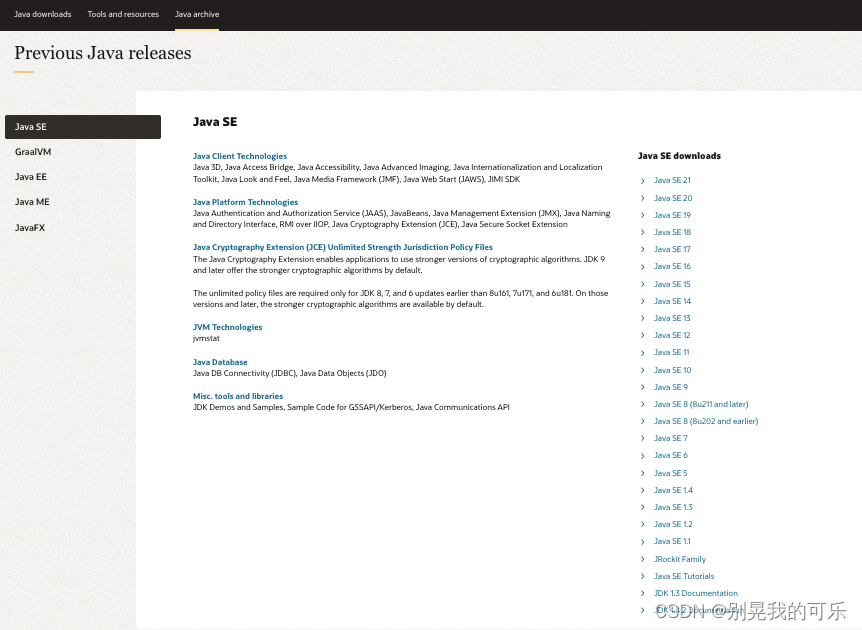
选择需要安装的jdk版本,我需要的是JDK8版本,这里我选择Java SE 8 (8u211 and later),点击进入下载页面。
详细步骤可见《JDK1.8下载、安装与配置完整图文教程》
2.2、根据对应系统选择下载安装包
这里我选择的是 macOS x64 DMG Installer 点击后面的下载dmg文件
这里友情提示:有时候网络延迟,可能不会立即响应下载,需要耐心等一会
,弹出对话框 选择勾选同意协议。
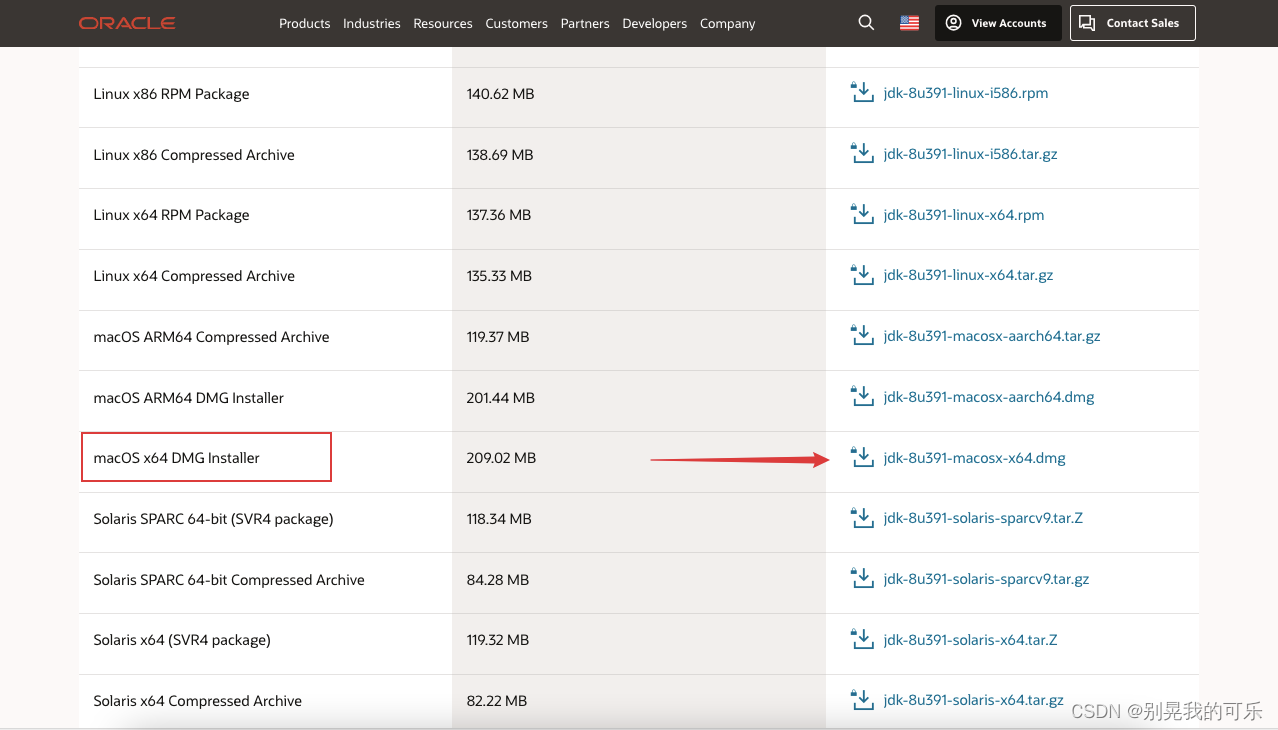 如果提示需要登录Oracle账号,这里提供一个:
如果提示需要登录Oracle账号,这里提供一个:
# 提醒:为了大伙的方便,请不要随便用该邮箱重新注册Oracle账号!
账号:yawoniu@163.com
密码:Oracle.123感谢好心人,摘自《快速搞定 MAC 系统 JDK 安装及环境变量配置,让你的开发之路更加顺畅》
2.3、下载成功 找到安装包
之后在 访达 下载 中找到,下载好的jdk是这样式的
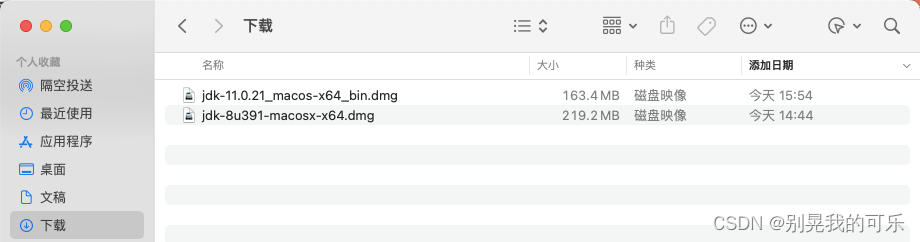
3、安装JDK
3.1、打开安装包
我已经安装好8版本了,这里我以jdk11为例。
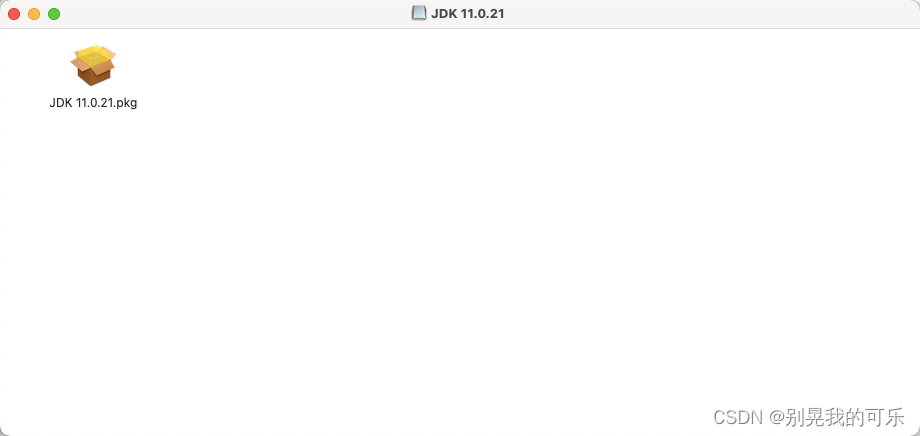 3.2、安装
3.2、安装

点击继续
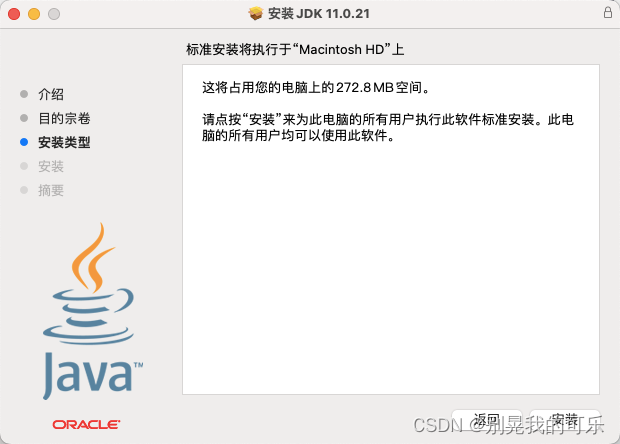
弹出窗口,输入密码(同锁屏密码)
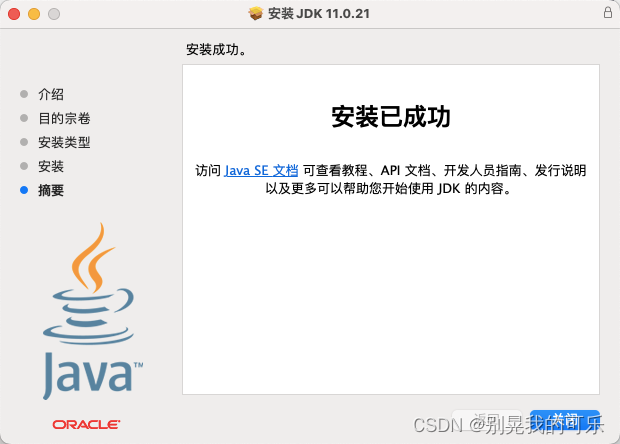
安装完成,关闭。
4、配置环境变量
4.1、查看安装路径
打开终端窗口,
终端窗口一般在 启动台-其他 文件夹里。
执行如下命令:
# 进入 JDK 安装目录
cd /Library/Java/JavaVirtualMachines
# 查看文件
ls
➜ jdk-1.8.jdk jdk-11.jdk
# 查看路径
pwd
➜ /Library/Java/JavaVirtualMachines4.2、配置环境变量文件
# 进入当前用户的 home 目录
cd /Users/xxx xxx改为自己的电脑用户名称
# 输入
cd ~
# 打开环境变量配置文件
vi ~/.bash_profile
# 注意这里用touch命令第一次配置环境变量会报错:.bash_profile does not exist.,意思需要创建文件 直接vi、vim都行。
command+V粘贴到文件中,注意JAVA_HOME替换为自己目录 上面使用pwd已经查了
这里我写好两套代码:
4.2.1.如果只安装一个版本jdk 如jdk8 复制下面代码粘贴到配置文件中即可。
# JDK Config
JAVA_HOME=/Library/Java/JavaVirtualMachines/jdk-1.8.jdk/Contents/Home
CLASS_PATH="$JAVA_HOME/lib"
PATH="$PATH:$JAVA_HOME/bin"4.2.2.如果想安装多个版本,比如像我一样安装jdk8和11,用下面这段代码。
# JDK Config
JAVA_HOME_8=/Library/Java/JavaVirtualMachines/jdk-1.8.jdk/Contents/Home
JAVA_HOME_11=/Library/Java/JavaVirtualMachines/jdk-11.jdk/Contents/Home
export JAVA_HOME=$JAVA_HOME_8
alias jdk8="export JAVA_HOME=$JAVA_HOME_8 && echo current JDK has switched to oracle jdk version 1.8. && java -version"
alias jdk11="export JAVA_HOME=$JAVA_HOME_11 && echo current JDK has switched to openjdk version 11. && java -version"
CLASS_PATH="$JAVA_HOME/lib"
PATH="$PATH:$JAVA_HOME/bin"⚠️:配置文件中alias定义的别名jdk8、jdk11是用来切换jdk版本的。
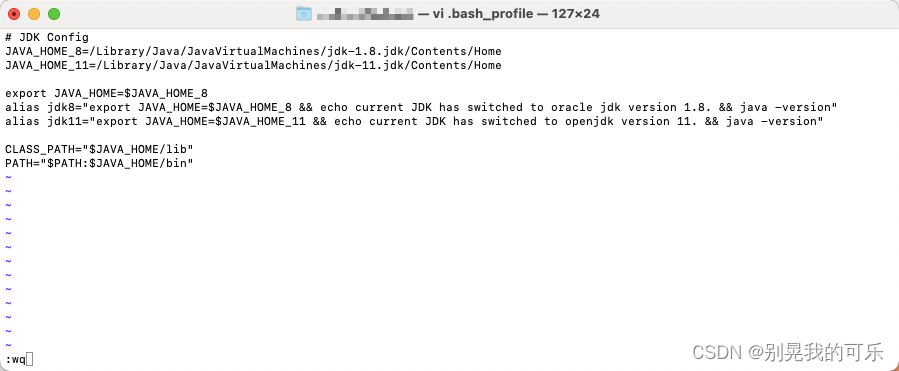
按下ESC键盘 输入:wq 保存退出
4.3、将配置生效
# 配置文件立即生效
source ~/.bash_profile
# 验证:查看 JAVA_HOME 目录
echo $JAVA_HOME
# 查看 JDK 版本信息
java -version返回查看版本信息,即安装成功。

5、快速切换jdk版本
在上面的4.2.2中已配置好环境变量,直接切换即可。
xxx@xxxdeMacBook-Air ~ % jdk8
current JDK has switched to oracle jdk version 1.8.
java version "1.8.0_391"
Java(TM) SE Runtime Environment (build 1.8.0_391-b13)
Java HotSpot(TM) 64-Bit Server VM (build 25.391-b13, mixed mode)
xxx@xxxdeMacBook-Air ~ % java -version
java version "1.8.0_391"
Java(TM) SE Runtime Environment (build 1.8.0_391-b13)
Java HotSpot(TM) 64-Bit Server VM (build 25.391-b13, mixed mode)
xxx@xxxdeMacBook-Air ~ % jdk11
current JDK has switched to openjdk version 11.
java version "11.0.21" 2023-10-17 LTS
Java(TM) SE Runtime Environment 18.9 (build 11.0.21+9-LTS-193)
Java HotSpot(TM) 64-Bit Server VM 18.9 (build 11.0.21+9-LTS-193, mixed mode)
xxx@xxxdeMacBook-Air ~ % java -version
java version "11.0.21" 2023-10-17 LTS
Java(TM) SE Runtime Environment 18.9 (build 11.0.21+9-LTS-193)
Java HotSpot(TM) 64-Bit Server VM 18.9 (build 11.0.21+9-LTS-193, mixed mode)原文《Mac中安装JDK1.8和JDK11双版本并任意切换》



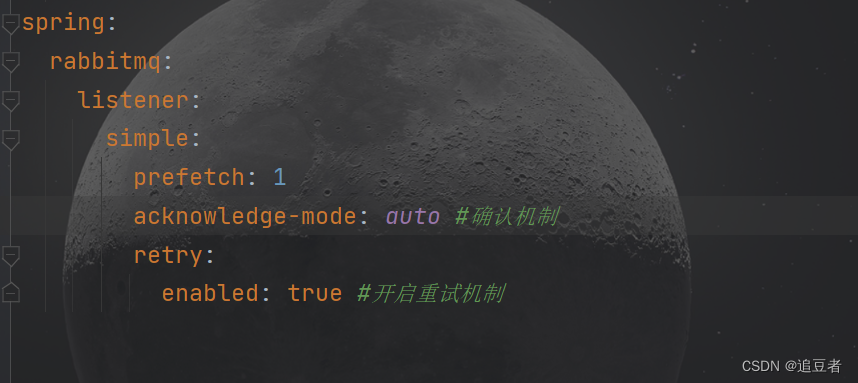
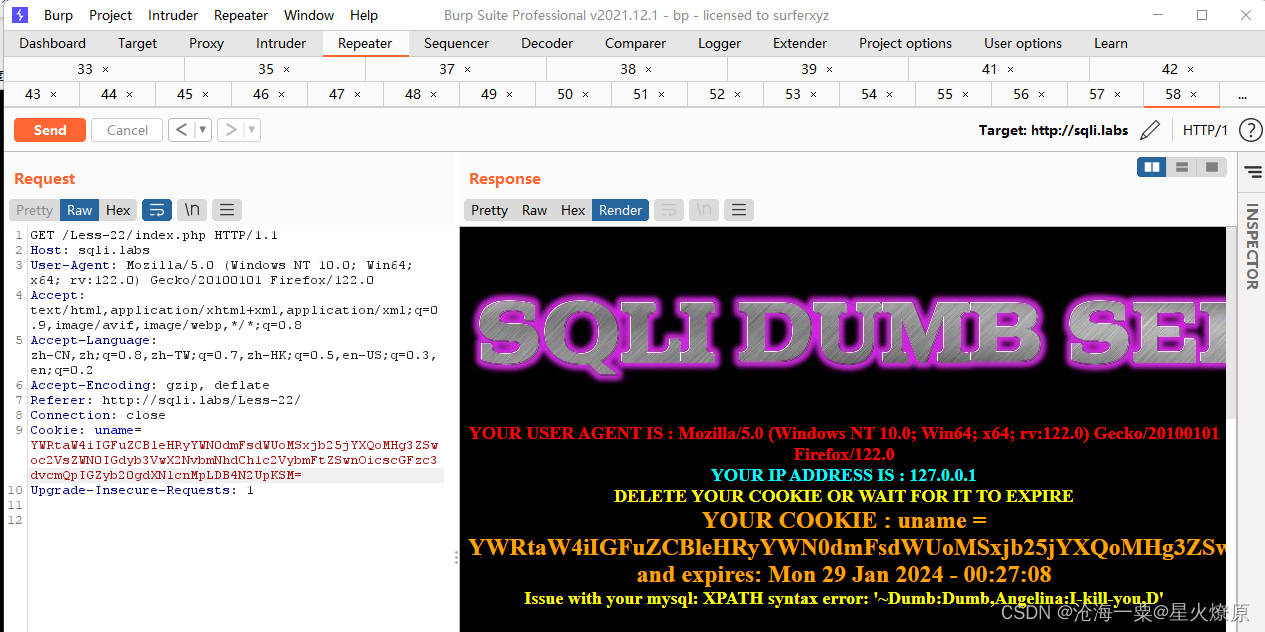
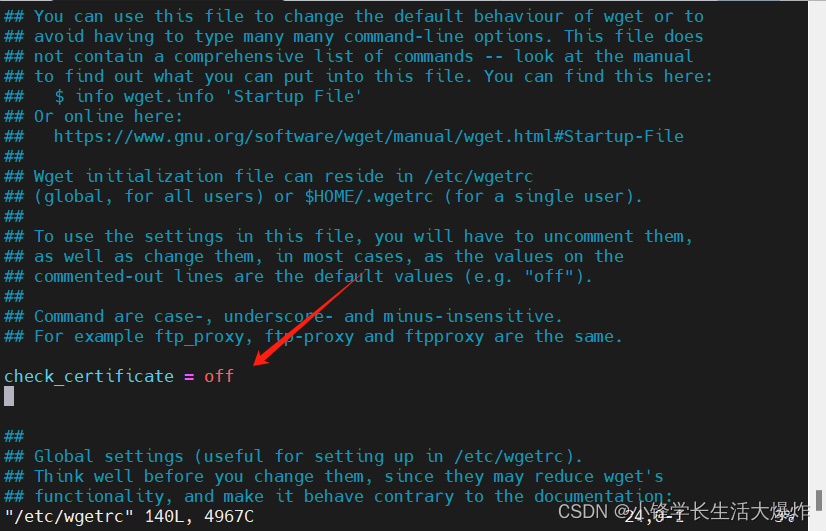





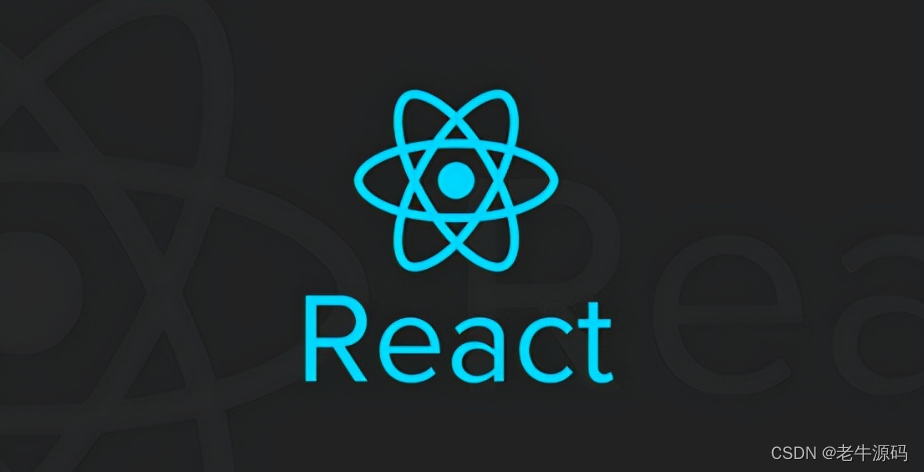

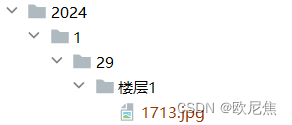
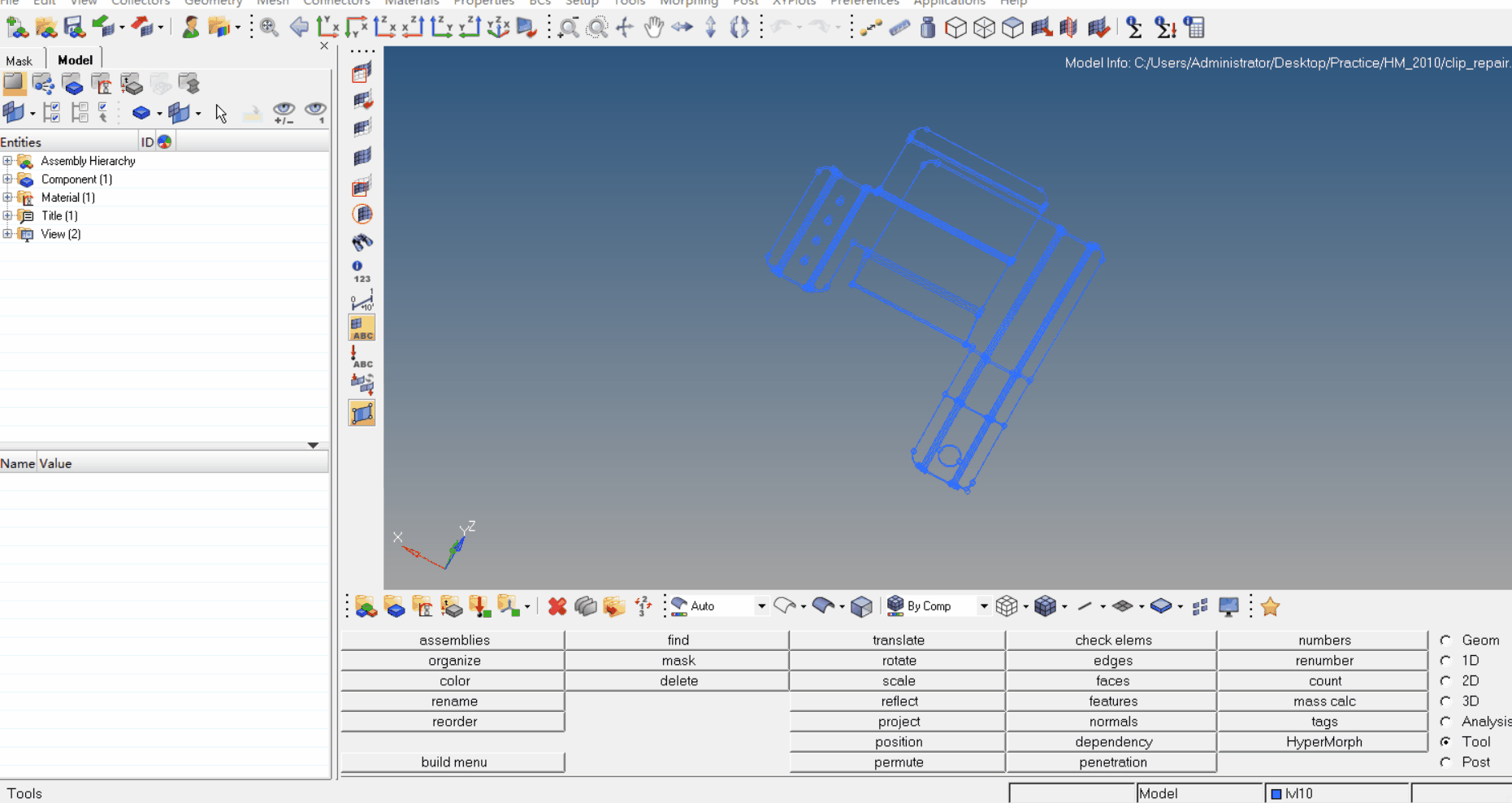
![[杂项:AD画板]B站_01](https://img-blog.csdnimg.cn/direct/de49ee316c41488cbda8ac03151bc7a6.png)


![[PHP]严格类型](https://img-blog.csdnimg.cn/direct/aaf86b2bd14448d7953a6b4afb731358.png)